Tạo Group (nhóm) là một trong những tính năng rất thú vị và hữu ích của Facebook. Bởi vì thông qua Group chúng ta có thể tập hợp được một số lượng bạn bè có chung sở thích, đam mê và có chung một mối quan tâm về một vấn đề nào đó, để cùng chia sẻ và trao đổi với nhau, từ đó tìm những lời khuyên, những giải pháp tốt nhất.
Trước đây, khi mà mạng xã hội kém phát triển thì thường có các diễn đàn hay blog đảm nhiệm công việc này. Và đương nhiên là việc kết nối mọi người lại với nhau là tương đối khó khăn. Nhưng hiện nay thời thế đã khác, bạn có thể nhanh chóng tạo ra các nhóm để cùng nhau học tập, cùng nhau chia sẻ kiến thức hoặc cũng có thể là cùng nhau kiếm tiền một cách vô cùng đơn giản. Bởi tính tương tác của mạng xã hội là rất cao, khác xa với diễn đàn hay các blog thời xa xưa ?
Vậy làm thế nào để có thể tạo Group trên Facebook ? Vâng, trong chuyên mục ngày hôm nay mình sẽ hướng dẫn cho các bạn các tạo một Group trên Facebook để chia sẽ các thông tin nhóm, qua đó có sự trao đổi, giao lưu học hỏi giữa các thành viên.
Đọc thêm:
Ông trùm mạng xã hội Facebook (Mark Zuckerberg) đã rất khôn khéo khi đưa ra cho người dùng nhiều lựa chọn. Cụ thể đó là trên Facebook, khi bạn tạo Group (nhóm) thì không chỉ đơn thuần là tính năng ở chế độ công khai như trên Facebook hay Fanpages đang có, mà ở Group còn được trang bị các tính năng khác bao gồm:
Đây là ba phần đáng chú ý, và là những điễm mạnh khi tạo Group (nhóm) trên Facebook. OK, vậy chúng ta bắt đầu nhé.
Hướng dẫn tạo Group, nhóm trên Facebook
+ Bước 1: Bạn đăng nhập tài khoản Facebook trên trình duyệt máy tính của mình => rồi click chuột vào hình tam giác => sau đó chọn Tạo nhóm như hình.
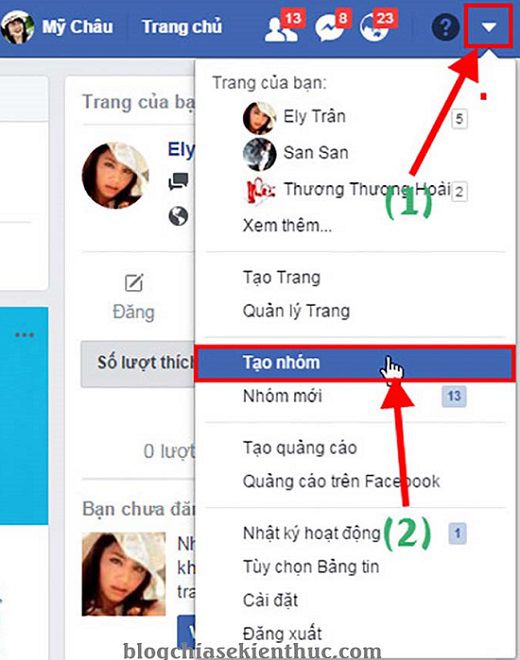
+ Bước 2: Ở phần Tạo nhóm mới, bạn chọn đặt tên của Group (nhóm), sau đó chọn vài người bạn mà bạn muốn họ tham gia nhóm của mình.
Sau đó click vào dấu tam giác như hình để chọn loại nhóm như mình nói sơ lược ở trên.
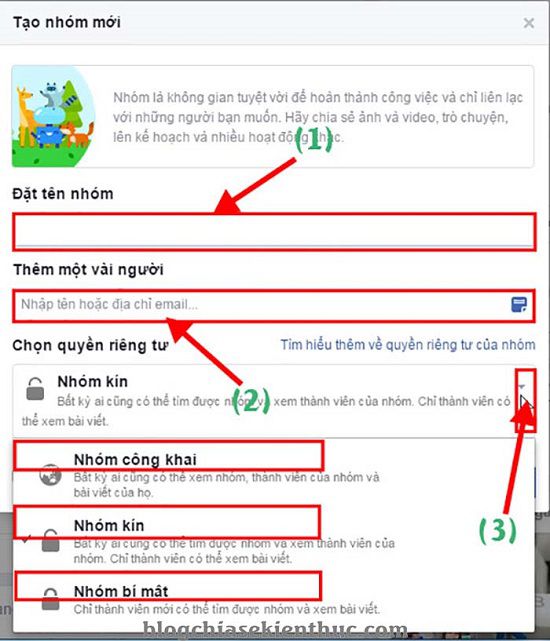
+ Bước 3: Sau đó bạn click vào Ghim vào lối tắt để chọn truy cập nhanh vào nhóm của mình => rồi nhấn vào nút Tạo.
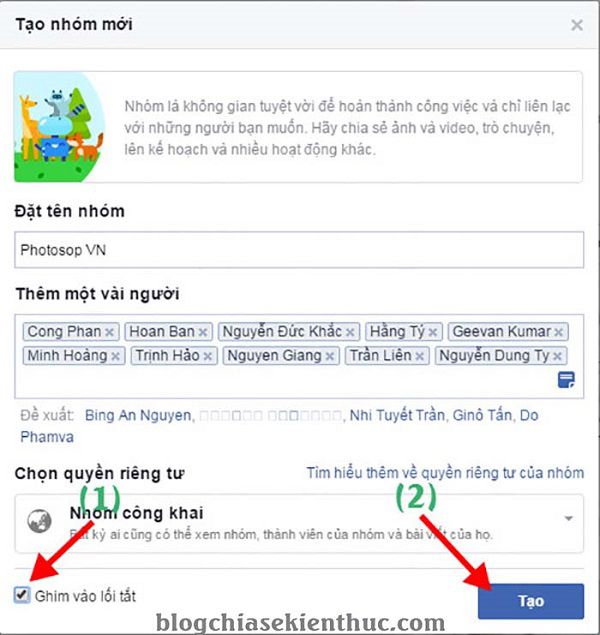
+ Bước 4: Phần tiếp theo bạn chọn một biểu tượng Icon do phù hợp với nhóm của mình, trong biểu trượng Icon do Facebook đề ra => click OK.
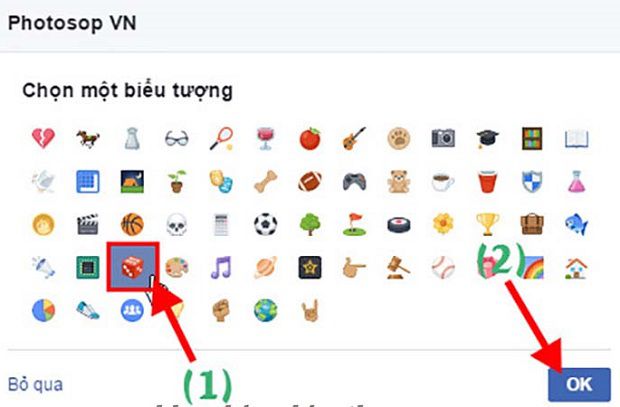
+ Bước 5: Đến đây thì việc tạo Group (nhóm) của bạn đã hoàn thành.
Tương tự như Fanpages và Facebook cá nhân bạn có thể tuỳ chọn Load ảnh hình nền cho Group. Ở trong trang của nhóm, bạn và thành viên nhóm có quyền mời bạn bè của mình tham gia, bằng các gõ địa chỉ Email, Số điện thoại hoặc tên tài khoản Facebook của người đó => sau đó nhấn Enter để thêm vào.
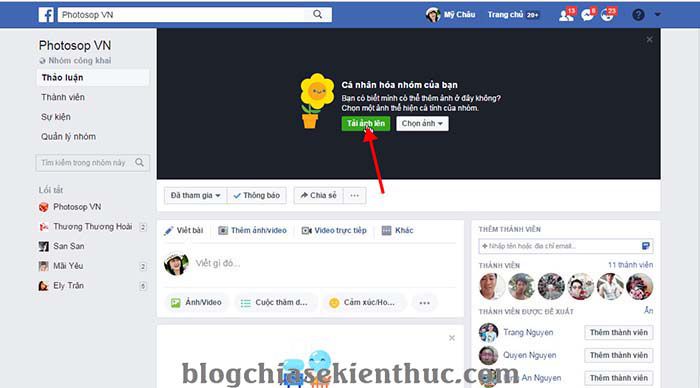
Hoặc bạn cũng có thể tìm bạn bè ở mục THÀNH VIÊN ĐƯỢC ĐỀ XUẤT rồi click Thêm thành viên là OK.
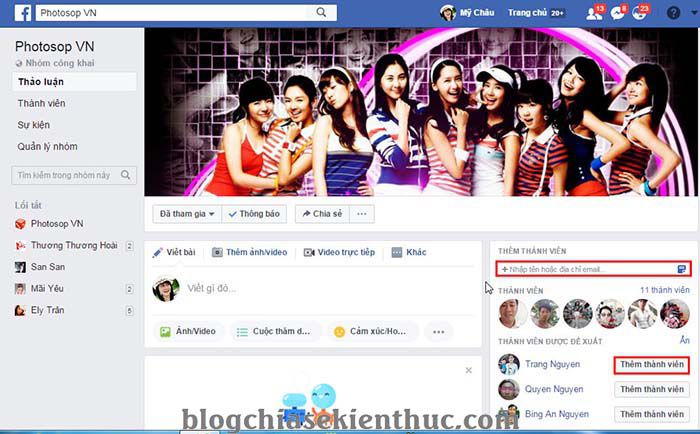
Lời kết
Quá trình tạo Group trên Facebook rất đơn giản như vậy đó các bạn. Group theo mình thấy nó là một tính năng rất hữu ích mà Facebook cung cấp cho người sử dụng, chúng ta nên tận dụng nó để quá trình học tập cũng như làm việc được hiệu quả hơn nhé.
Vậy là mình vừa giới thiệu tới các bạn một số tính năng đặc trưng của từng Group và một số bước đơn giản để tạo Group (nhóm) trên tài khoản Facebook của mình rồi nhé. Hi vọng chia sẽ này sẽ hữu ích với các bạn.
Chúc các bạn thành công !
Trước đây, khi mà mạng xã hội kém phát triển thì thường có các diễn đàn hay blog đảm nhiệm công việc này. Và đương nhiên là việc kết nối mọi người lại với nhau là tương đối khó khăn. Nhưng hiện nay thời thế đã khác, bạn có thể nhanh chóng tạo ra các nhóm để cùng nhau học tập, cùng nhau chia sẻ kiến thức hoặc cũng có thể là cùng nhau kiếm tiền một cách vô cùng đơn giản. Bởi tính tương tác của mạng xã hội là rất cao, khác xa với diễn đàn hay các blog thời xa xưa ?
Vậy làm thế nào để có thể tạo Group trên Facebook ? Vâng, trong chuyên mục ngày hôm nay mình sẽ hướng dẫn cho các bạn các tạo một Group trên Facebook để chia sẽ các thông tin nhóm, qua đó có sự trao đổi, giao lưu học hỏi giữa các thành viên.
Đọc thêm:
- Cách bán hàng trên Facebook ( chèn hình ảnh + giá tiền + mô tả )
- Hướng dẫn tạo Fanpage trên Facebook từ A đến Z để bán hàng, tạo thương hiệu
- Hướng dẫn thay đổi đường link đến trang Facebook cá nhân của bạn
Ông trùm mạng xã hội Facebook (Mark Zuckerberg) đã rất khôn khéo khi đưa ra cho người dùng nhiều lựa chọn. Cụ thể đó là trên Facebook, khi bạn tạo Group (nhóm) thì không chỉ đơn thuần là tính năng ở chế độ công khai như trên Facebook hay Fanpages đang có, mà ở Group còn được trang bị các tính năng khác bao gồm:
- Nhóm công khai: (bất kỳ ai cũng có thể tìm được nhóm và đăng bài trên nhóm).
- Nhóm kín: (bất kỳ ai cũng có thể tìm được nhóm và xem bài viết của các thành viên. Chỉ các thành viên mới có quyền đăng bài trong nhóm).
- Nhóm bí mật: (chỉ các thành viên mới tìm được nhóm và xem bài viết, cũng như giao lưu trong nhóm).
Đây là ba phần đáng chú ý, và là những điễm mạnh khi tạo Group (nhóm) trên Facebook. OK, vậy chúng ta bắt đầu nhé.
Hướng dẫn tạo Group, nhóm trên Facebook
+ Bước 1: Bạn đăng nhập tài khoản Facebook trên trình duyệt máy tính của mình => rồi click chuột vào hình tam giác => sau đó chọn Tạo nhóm như hình.
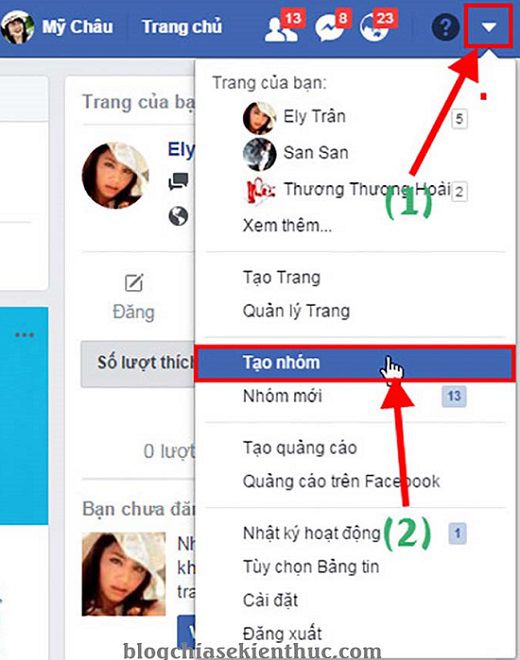
+ Bước 2: Ở phần Tạo nhóm mới, bạn chọn đặt tên của Group (nhóm), sau đó chọn vài người bạn mà bạn muốn họ tham gia nhóm của mình.
Sau đó click vào dấu tam giác như hình để chọn loại nhóm như mình nói sơ lược ở trên.
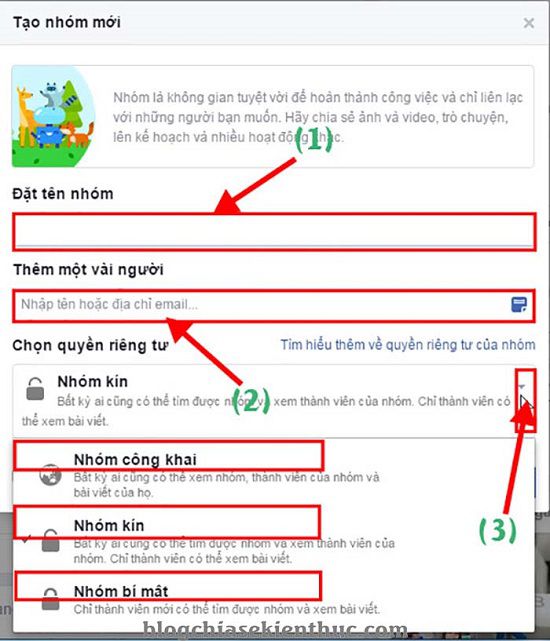
+ Bước 3: Sau đó bạn click vào Ghim vào lối tắt để chọn truy cập nhanh vào nhóm của mình => rồi nhấn vào nút Tạo.
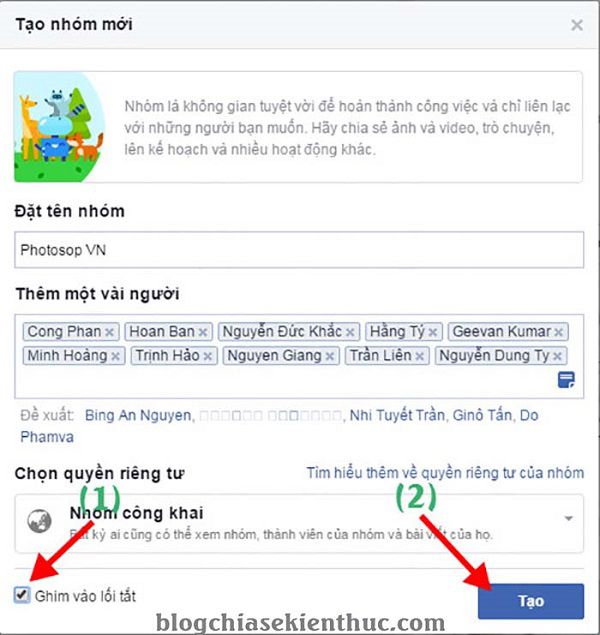
+ Bước 4: Phần tiếp theo bạn chọn một biểu tượng Icon do phù hợp với nhóm của mình, trong biểu trượng Icon do Facebook đề ra => click OK.
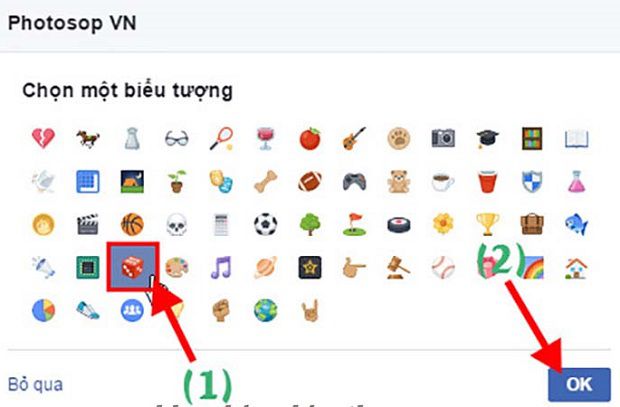
+ Bước 5: Đến đây thì việc tạo Group (nhóm) của bạn đã hoàn thành.
Tương tự như Fanpages và Facebook cá nhân bạn có thể tuỳ chọn Load ảnh hình nền cho Group. Ở trong trang của nhóm, bạn và thành viên nhóm có quyền mời bạn bè của mình tham gia, bằng các gõ địa chỉ Email, Số điện thoại hoặc tên tài khoản Facebook của người đó => sau đó nhấn Enter để thêm vào.
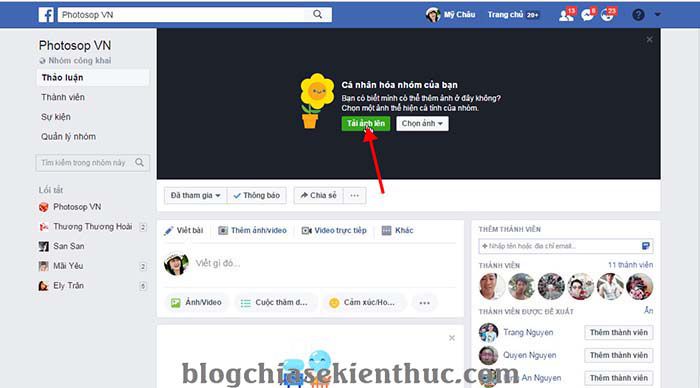
Hoặc bạn cũng có thể tìm bạn bè ở mục THÀNH VIÊN ĐƯỢC ĐỀ XUẤT rồi click Thêm thành viên là OK.
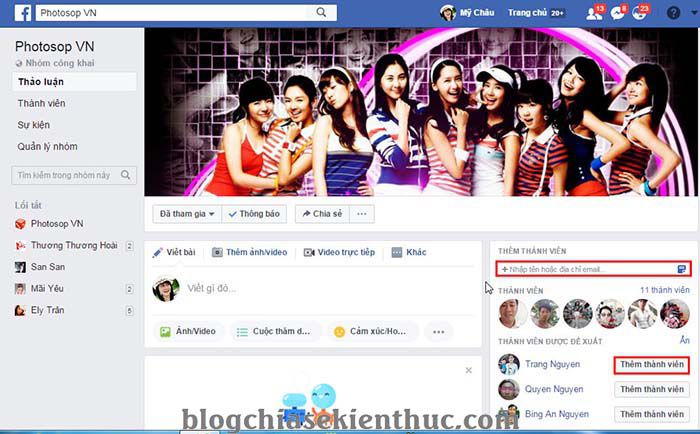
Lời kết
Quá trình tạo Group trên Facebook rất đơn giản như vậy đó các bạn. Group theo mình thấy nó là một tính năng rất hữu ích mà Facebook cung cấp cho người sử dụng, chúng ta nên tận dụng nó để quá trình học tập cũng như làm việc được hiệu quả hơn nhé.
Vậy là mình vừa giới thiệu tới các bạn một số tính năng đặc trưng của từng Group và một số bước đơn giản để tạo Group (nhóm) trên tài khoản Facebook của mình rồi nhé. Hi vọng chia sẽ này sẽ hữu ích với các bạn.
Chúc các bạn thành công !
CTV: Lương Trung – Blogchiasekienthuc.com


